- 软件大小:11MB
- 软件语言:简体中文
- 软件类型:国产软件
- 软件类别:图像捕捉
- 更新时间:2019-02-12
- 软件授权:免费版
- 官方网站://www.9553.com
- 运行环境:XP/Win7/Win8/Win10
- 标签:屏幕截图 图像捕获
484KB/简体中文/7.5
3.8MB/简体中文/7.5
Free Screen Video Recorder v3.0.4 绿色中文版
31.8MB/简体中文/7.5
52.1MB/简体中文/7.5
Bug Shooting(桌面截图工具) v2.17.2.849 绿色中文版
3.42MB/简体中文/7.5
HyperSnap是一款非常不错的屏幕截图软件,支持区域截图、全屏截图、滚动截图等操作。图像捕获的内容可以是游戏视频或 DVD 屏幕图,直播截图等内容。如果你喜欢这款软件,就来下载使用吧!

HyperSnap老牌优秀的屏幕截图工具,全新界面,不仅能抓取标准桌面程序,还能抓取 DirectX, 3Dfx Glide的 游戏视频或 DVD 屏幕图。能以 20 多种图形格式(包括:BMP, GIF,JPEG, TIFF, PCX等)保存并阅读图片。HyperSnap可以用快捷键或自动定时器从屏幕上抓图。HyperSnap它的功能还包括:在所抓取的图像中显示鼠标轨迹,收集工具,编辑图片(加特效,调颜色等),还能选择从 TWAIN 装置中(扫描仪和数码相机)抓图。
下载截图软件HprSnap,安装并运行,其显示的界面如下图:

2我们常用的截图功能主要就3个,分别是【区域捕捉】:

3【活动窗口捕捉】:

【全屏捕捉】:

下图是所有的捕捉功能,大家可以了解一下:

【区域捕捉】是使用频率最高的,其操作方法按下键盘上的Ctrl+Shift+R键,或者按下工具栏上的【区域】:
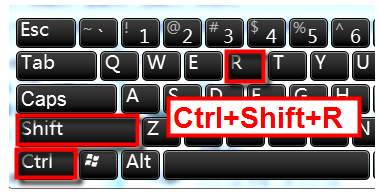
之后鼠标会变成“十字”形,移动鼠标到合适的起始位置点一下鼠标左键松开:

之后拖动到合适的位置(在拖动过程中会有矩形框,矩形框覆盖的范围就是选定的范围),再次点击鼠标左键就成功截图了:

下面就是截取的图片:
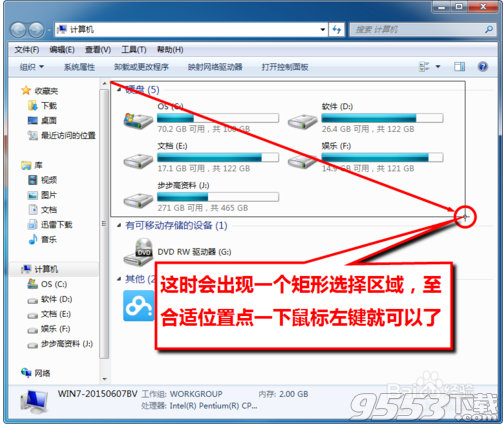
【活动窗口捕捉】其实很简单,转到需要截取的窗口,然后按下键盘上的Ctrl+Shift+A就要以了:

下图就是截取好的图片:

【全屏捕捉】也很简单,只需要按下键盘上的PrintScreen(一般印刷在键盘上是PrtSc)就可以了:

这就是截取的全屏截图:

14到这里,基本的截图就介绍完了,相信有了基础的操作,对于其他截图功能来说也很简单了。最后的工作就是编辑图片了(包换添加边框、文字等等),这个大家可以自己试着操作一下。

HyperSnap截取任何区域、窗口、按钮
可以在任何桌面捕捉图像,包括虚拟机桌面, 同时支持捕捉区域与上次捕捉区域大小一致。
可以捕捉活动窗口,扩展活动窗口,还可以捕捉无边框窗口等窗口截图。
按钮捕捉–专业的技术写手的理想选择,适合那些需要大量捕捉记录按钮的专业技术文档。
HyperSnap支持视频截图、连续截图
支持抓取视频、DVD 屏幕图像 、DirectX, 3Dfx Glide全屏游戏截图等。
支持图像的连续截取,截取后的图像显示在窗口工作区,可通过窗口缩略图视图逐一查看。
HyperSnap多种方式截图,非矩形窗口截取图像
可以自由定义截图区域的形状大小,可以是椭圆形,圆形或是徒手圈出截图区域形状大小,同时在[图像编辑]功能,将图像做成更多效果。
HyperSnap支持将图像保存为多种格式,并可以支持图像格式转换
截取编辑过的图像可以以20多种图形格式保存(包括:BMP, GIF, JPEG, TIFF, PCX 等)并阅览,同时还可以将图像格式转换为其他需要的格式。
HyperSnap强大的图像编辑功能
编辑: 全新强大的图像捕获、编辑、注释和处理工具。对于图像绘制的对象,现在可在任何时候选择、编辑、显示和隐藏、移动、删除。
无限撤消/重做。保存一个新的本地文件格式进一步编辑后得出的对象,或永久保存一个标准的图像和有对象的“印记”
HyperSnap多种图像特效
修改: 图像裁剪,修改比例,分辨率,还可以添加镜像效果,水印等;
旋转: 任意旋转,固定左旋转,右旋转,还可以设置旋转角度;
特效:可以做切变,锐化、模糊效果,打马赛克,可以加阴影,加边框,可以做出浮雕效果;
在图像颜色方面:可以编辑分辨率,修正颜色,更加可以一键替换颜色,可以做出黑白效果,可以反色等;
用户工具:配置和启动用于编辑图像和其他任务的外部程序。
HyperSnap更多人性化设置
FTP服务器上传,将截取的图片上传到FTP等其他位置。
自动执行重复性任务的MS Windows剪贴板紧密结合 – 甚至能够在需要的地方自动粘贴所捕获的图像!
设定热键,使用自动计时器对屏幕进行定时捕捉;设定是否显示鼠标轨迹,支持在扫描仪相机等设备进行捕捉!
完全可定制的用户界面。重新排列菜单和工具栏,以你想要的任何方式;可设置任何你喜欢的键盘快捷键分配方式;创建即时工具栏;甚至用语音命令控制HyperSnap!